Како користити Ацронис Диск Дирецтор
Ацронис Диск Дирецтор је један од најмоћнијих софтверских алата за рад са дисковима.
Данас ћемо схватити како користити Ацронис Диск Дирецтор 12, конкретно, које кораке треба предузети приликом инсталирања новог чврстог диска у систем.
Пре свега, морате повезати хард диск на матичну плочу, али ми нећемо описати овај корак, јер то не одговара теми чланка и, по правилу, не изазива никакве проблеме за кориснике. Најважније, не заборавите да искључите рачунар пре повезивања.
Иницијализација диска
Дакле, чврсти диск је повезан. Покрећемо машину и, у фасцикли "Рачунар" , не видимо неки (нови) диск.
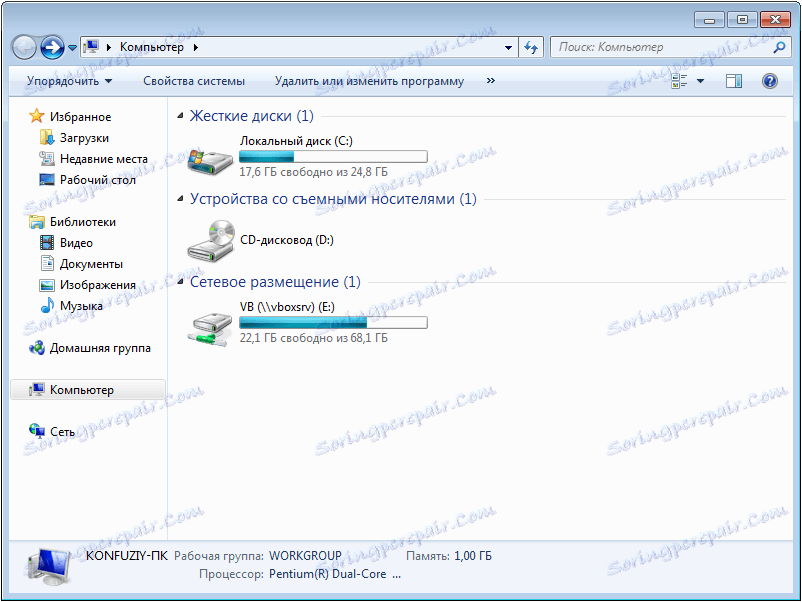
Време је да питате Акрониса за помоћ. Покрените је и пронађите неинитиализирани диск на листи уређаја. За даљи рад, погон мора бити инициран, па кликните на одговарајуће дугме менија.
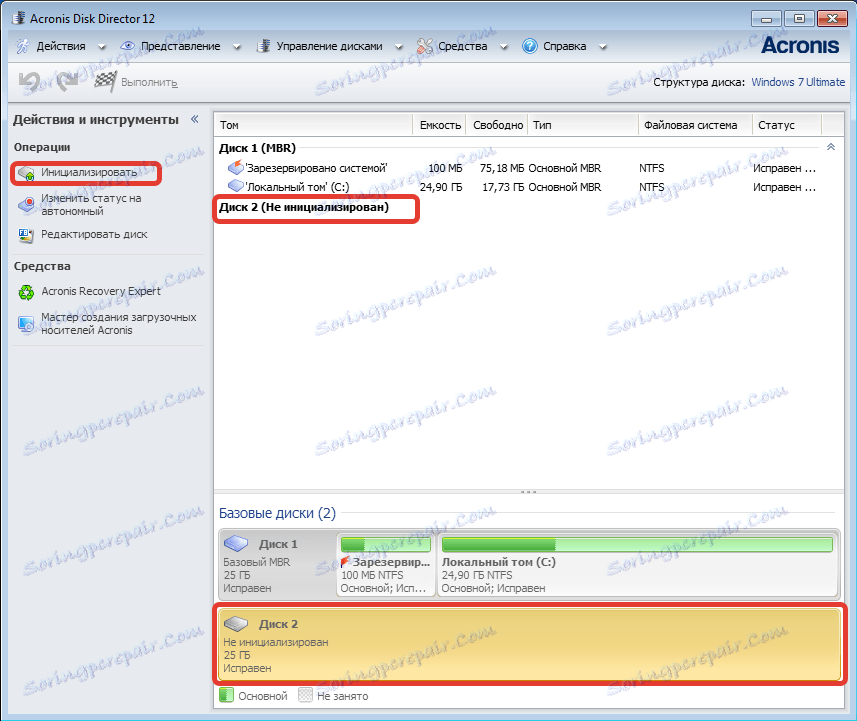
Појавиће се прозор иницијализације. Изаберемо структуру партиције МБР и тип "Басиц" диска. Ова подешавања су погодна за дискове који се користе за инсталацију оперативног система или за чување датотека. Кликните на "ОК" .

Креирање одељка
Сада креирајте партицију. Кликните на диск ( "Недељени простор" ) и кликните на дугме "Креирај јачину звука" . У прозору који се отвори, изаберите тип "Басиц" секције и кликните "Нект" .
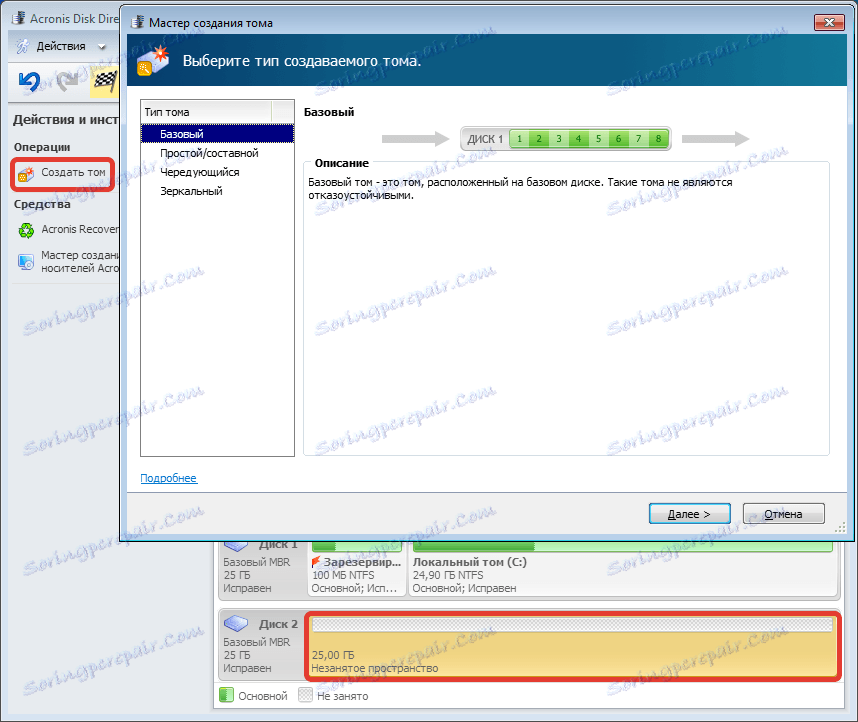
Изаберите наш недодељени простор на листи и опет "Следећи" .
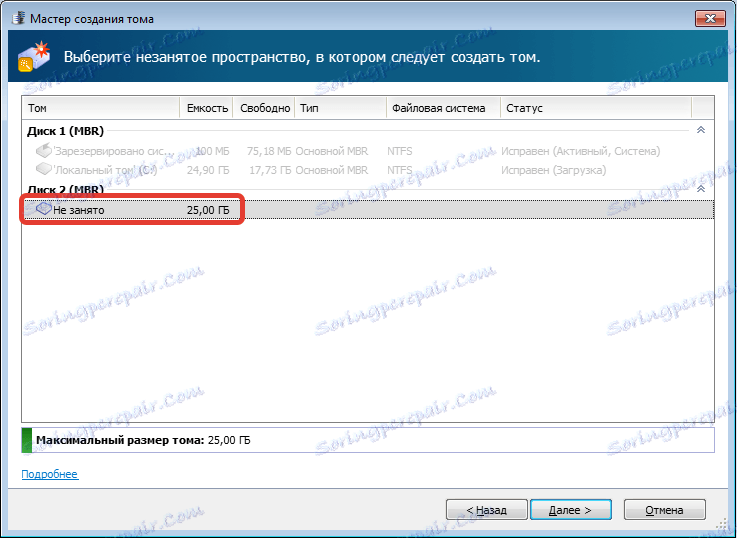
У следећем прозору понуђамо вам да доделите слово и ознаку на диску, наведите величину партиције, датотечни систем и друга својства.
Величина је остављена као што је (на целом диску), систем датотека се такође не мења, као и величина кластера. Писмо и етикету додељујемо по нашем нахођењу.
Ако планирате да користите диск за инсталацију оперативног система, онда се то мора учинити Басиц, ово је важно.
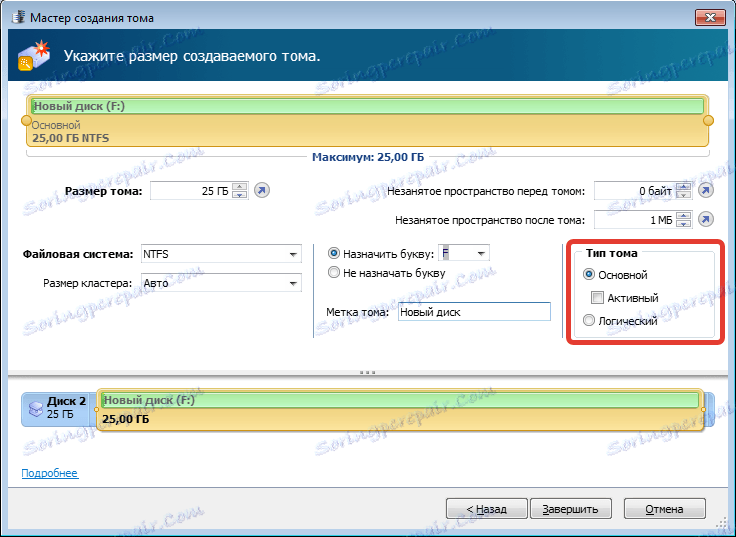
Припрема је завршена, кликните на "Заврши" .
Примена операција
У горњем левом углу налазе се дугмад за поништавање акција и примена чекања у току. У овој фази, и даље можете да се вратите и поправите неке параметре.
Задовољни смо свима, па притиснемо на велико жуто дугме.
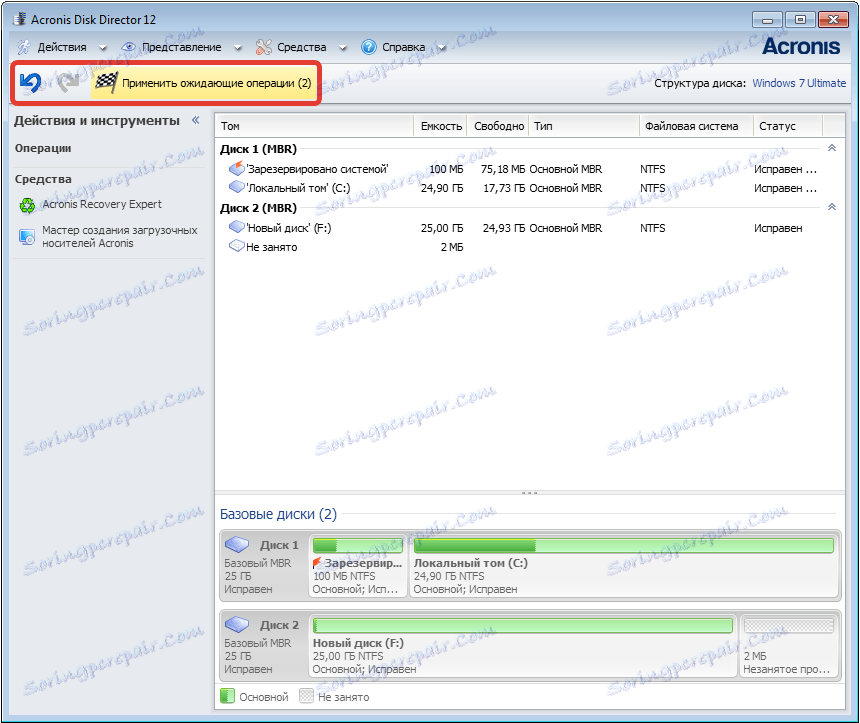
Пажљиво проверавамо параметре и, ако је све тачно, кликните на "Наставити" .


Готово, нови чврсти диск се појавио у фасцикли "Рачунар" и спреман је да иде.
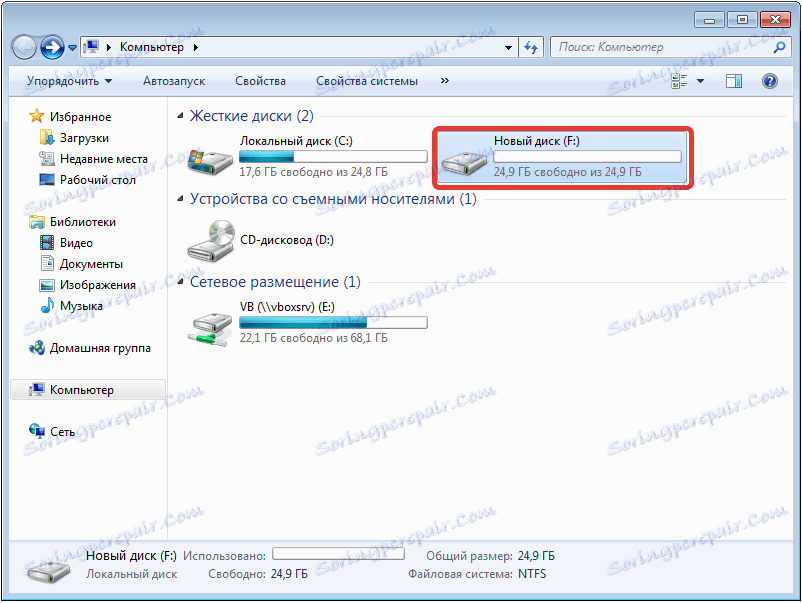
Тако смо, уз помоћ Ацронис Диск Дирецтор 12 , инсталирали и припремили за рад новим хард диском. Постоје, наравно, и системски алати за обављање ових акција, али са Акронисом ради једноставнији и пријатнији (мишљење аутора).
 Ацронис Диск Дирецтор је један од најмоћнијих софтверских алата за рад са дисковима.
Ацронис Диск Дирецтор је један од најмоћнијих софтверских алата за рад са дисковима.